- Przyczyny awarii BlueStacks w systemie Windows 11
- Jak naprawić awarię BlueStacks na komputerze z systemem Windows 11?
- Poprawka 1: Zainstaluj ponownie BlueStacks z najnowszą wersją
- Poprawka 2: Zmień ustawienia BlueStacks
- Poprawka 3: Pobierz najnowszy silnik graficzny
- Poprawka 4: Usuń program antywirusowy innej firmy
- Poprawka 5: Wyłącz usługę Hyper V
- Ostatnie słowa
- Jak przyspieszyć BlueStacks w systemie Windows 10?
- Dlaczego BlueStacks ciągle się zawiesza?
- Jak naprawić problemy z wydajnością BlueStacks w systemie Windows 11?
- Jak naprawić problemy z wydajnością BlueStacks?
- Dlaczego BlueStacks zawiesza system Windows 10?
- Jak naprawić awarię Fallouta 4 BlueStacks?
- Jak naprawić, że BlueStacks nie odpowiada w systemie Windows 11?
- Jak naprawić awarie i opóźnienia BlueStacks?
- Dlaczego moje BlueStacks są takie wolne?
- Jak odblokować rozszerzenie BlueStacks?
- Co zrobić, jeśli BlueStacks ulegnie awarii na moim komputerze?
- Jak naprawić niedziałający BlueStacks w systemie Windows 10?
- Jak naprawić BlueStacks, które nie odpowiadają na Windows 10?
- Jak stworzyć nową instancję BlueStacks 5?
BlueStacks to platforma do wyboru, jeśli chcesz cieszyć się grami i aplikacjami na Androida na swoim komputerze z systemem Windows. W rzeczywistości jest uważany za najlepszy emulator Androida, jaki kiedykolwiek został wydany dla systemu Windows. Większość podstawowych funkcji BlueStacks jest bezpłatna. Ale jeśli chcesz mieć większą kontrolę nad aplikacjami na Androida, możesz wybrać plan premium. To, co czyni BlueStacks najlepszym w swoim rodzaju, to fakt, że podobnie jak smartfony z systemem Android, BlueStacks ma również sklep Google Play, z którego możesz pobrać swoje ulubione aplikacje.
Ale jak wszystko inne w Internecie, BlueStacks ma również swój własny zestaw problemów. Wśród nich awaria BlueStacks na komputerze z systemem Windows 11 była ostatnio źródłem niepokoju dla użytkowników. W rzeczywistości użytkownicy napotykają dwa rodzaje problemów z awariami w przypadku BlueStacks. Po pierwsze, BlueStacks ulega awarii z komunikatem „wystąpił nieoczekiwany błąd”. podczas gdy w innym przypadku pokazuje niebieski ekran śmierci, po którym następuje całkowita awaria.
Chociaż mogą istnieć różne przyczyny problemu, w większości przypadków awarię powoduje uszkodzone oprogramowanie lub przestarzała wersja platformy. Tak więc, jeśli masz również do czynienia z problemami z awariami BlueStacks w systemie Windows 11, to jest to miejsce, w którym musisz być. Tutaj udostępnimy różne obejścia, jak naprawić awarię BlueStacks na komputerze z systemem Windows 11? Więc bez zbędnych ceregieli zacznijmy.
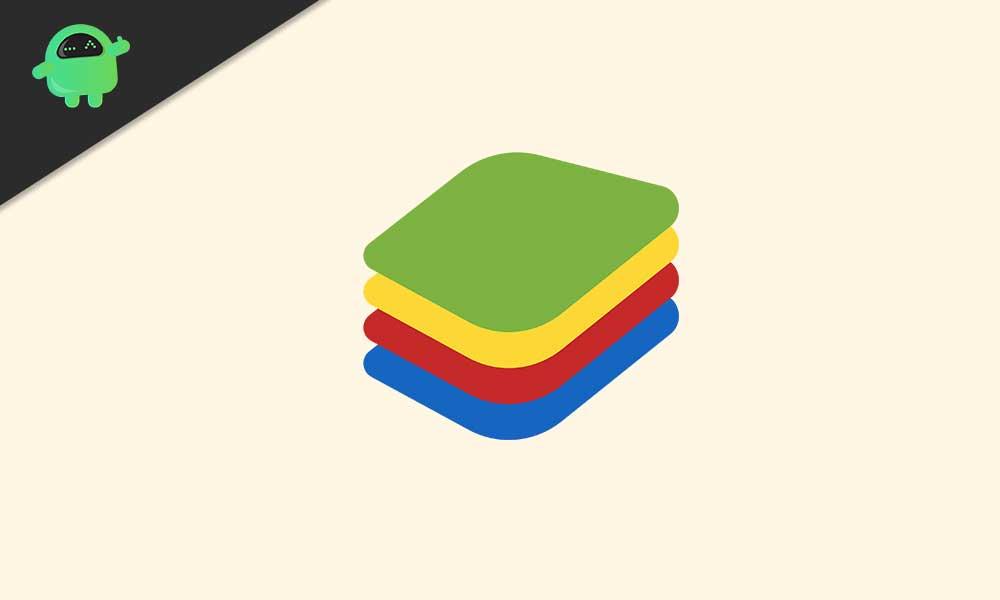
Przyczyny awarii BlueStacks w systemie Windows 11
Jak wspomniano, może być wiele powodów, dla których występują problemy z awarią BlueStacks w systemie Windows 11. Jednak niektóre z najczęstszych są wymienione poniżej.
- Uszkodzona lub przestarzała wersja BlueStacks może działać jako katalizator problemów z awariami.
- BlueStacks ulegnie awarii na komputerze z systemem Windows 11, jeśli masz włączoną opcję Hyper-V.
- Aplikacje antywirusowe innych firm, takie jak Norton i AVG, mogą stanowić barierę między BlueStacks a Windows 11.W rezultacie może być konieczne rozwiązanie problemu z awarią.
- Nie tylko BlueStacks, ale każda aplikacja zorientowana na grafikę ulegnie awarii w systemie Windows 11, jeśli nie aktualizowałeś sterowników graficznych przez długi czas.
- BlueStacks potrzebuje sporej ilości miejsca do bezproblemowego działania. Jeśli nie zostanie podany, możesz napotkać różne problemy z aplikacją, w tym problem z awarią.
Teraz, gdy znasz podstawowe powody, które są odpowiedzialne za problem z awarią BlueStacks, nadszedł czas, aby sprawdzić, jak je naprawić.
Reklamy
Reklama
Napraw problem losowego zamykania systemu Windows 11
Jak naprawić błąd urządzenia we/wy zewnętrznego dysku twardego w systemie Windows 11/10?
Jak naprawić, jeśli filmy 4K nie są odtwarzane w systemie Windows 11?
Jak naprawić brak suwaka jasności w systemie Windows 11 i 10?
Jak naprawić problem z niedziałającym skanerem w systemie Windows 11?
Jak naprawić awarię BlueStacks na komputerze z systemem Windows 11?
Jak wspomniano, istnieje wiele przyczyn, które mogą spowodować awarię BlueStacks w systemie Windows 11. W związku z tym będziesz musiał naprawić te problemy, jeśli chcesz pozbyć się problemu z rysowaniem w sztyfcie kleju. Oto różne obejścia, które możesz wypróbować, aby naprawić awarię BlueStacks w przypadku problemu z komputerem z systemem Windows 11.
Poprawka 1: Zainstaluj ponownie BlueStacks z najnowszą wersją
Jak wspomniano w przyczynach, przestarzały sterownik może działać jako katalizator inicjujący problemy z BlueStacks, w tym problem z awarią. Jeśli przez długi czas nie aktualizowałeś aplikacji BlueStacks, bardzo prawdopodobne jest, że napotkasz problem z awarią. Jako rozwiązanie tego problemu zainstaluj ponownie BlueStacks z najnowszą wersją.
Nawet jeśli masz już najnowszą wersję BlueStacks, nadal zalecamy jej ponowną instalację przynajmniej raz. Ponowna instalacja aplikacji usuwa uszkodzony plik, który był przyczyną problemu. Niemniej jednak są to kroki, które należy wykonać, aby ponownie zainstalować BlueStacks z najnowszą wersją systemu Windows 11.
- Naciśnij klawisz Windows, aby otworzyć menu Start.
- W pasku wyszukiwania wpisz Panel sterowania i naciśnij enter.
- Kliknij „Odinstaluj program”.

Reklamy
- Tutaj znajdziesz listę wszystkich aplikacji zainstalowanych na komputerze z systemem Windows 11. Kliknij prawym przyciskiem myszy BlueStacks i wybierz odinstaluj.

W końcu odinstalowałeś BlueStacks z komputera z systemem Windows 11. Teraz nadszedł czas, aby pobrać najnowszą wersję, BlueStacks 5 (w momencie pisania artykułu). Oto, co musisz zrobić.
- Otwórz Google Chrome i wpisz BlueStacks 5 i naciśnij enter.
- Przejdź do pierwszego linku, czyli oficjalnej strony BlueStacks.
- Kliknij „Pobierz”.

Reklamy
Po pobraniu zainstaluj go w swoim systemie i sprawdź, czy nadal napotykasz problem z awarią BlueStacks. Jeśli nie, dobrze jest iść. Jeśli jednak problem będzie się powtarzał, nadszedł czas, aby przejść do technicznych aspektów obejścia.
Poprawka 2: Zmień ustawienia BlueStacks
BlueStacks to aplikacja zorientowana na grafikę, dlatego zaleca się jej używanie tylko na wysokiej klasy PC. Ale co, jeśli zawiesza się również na wysokiej specyfikacji komputera z systemem Windows 11?
Jeśli tak jest, oznacza to, że nie przydzieliłeś wystarczającej liczby rdzeni pamięci RAM i procesora dla aplikacji. Rdzenie RAM i procesora zapewniają, że BlueStacks oferuje najlepszą wydajność, która automatycznie wyklucza problem z awarią. Oto, co musisz zrobić, aby dostosować ustawienia BlueStacks.
- Otwórz aplikację BlueStacks w systemie Windows 11.
- Naciśnij klawisz skrótu Ctrl + Shift + I, aby otworzyć menu ustawień w BlueStacks.
- Teraz będziesz musiał zmienić kilka różnych opcji obecnych w sekcji „Wydajność”.
- Zmień „alokację procesora” na 4 rdzenie.
- Zmień przydział pamięci na „Wysoki” (4 GB).
- W trybie wydajności wybierz „Wysoka wydajność”.

Teraz przejdź do sekcji „Grafika” ustawień.
- Upewnij się, że tryb silnika graficznego i renderer grafiki są ustawione odpowiednio na „Wydajność” i „OpenGL”.
- Zmień renderer interfejsu na „OpenGL”, a tekstury ASTC (Beta) na „Dekodowanie oprogramowania”.
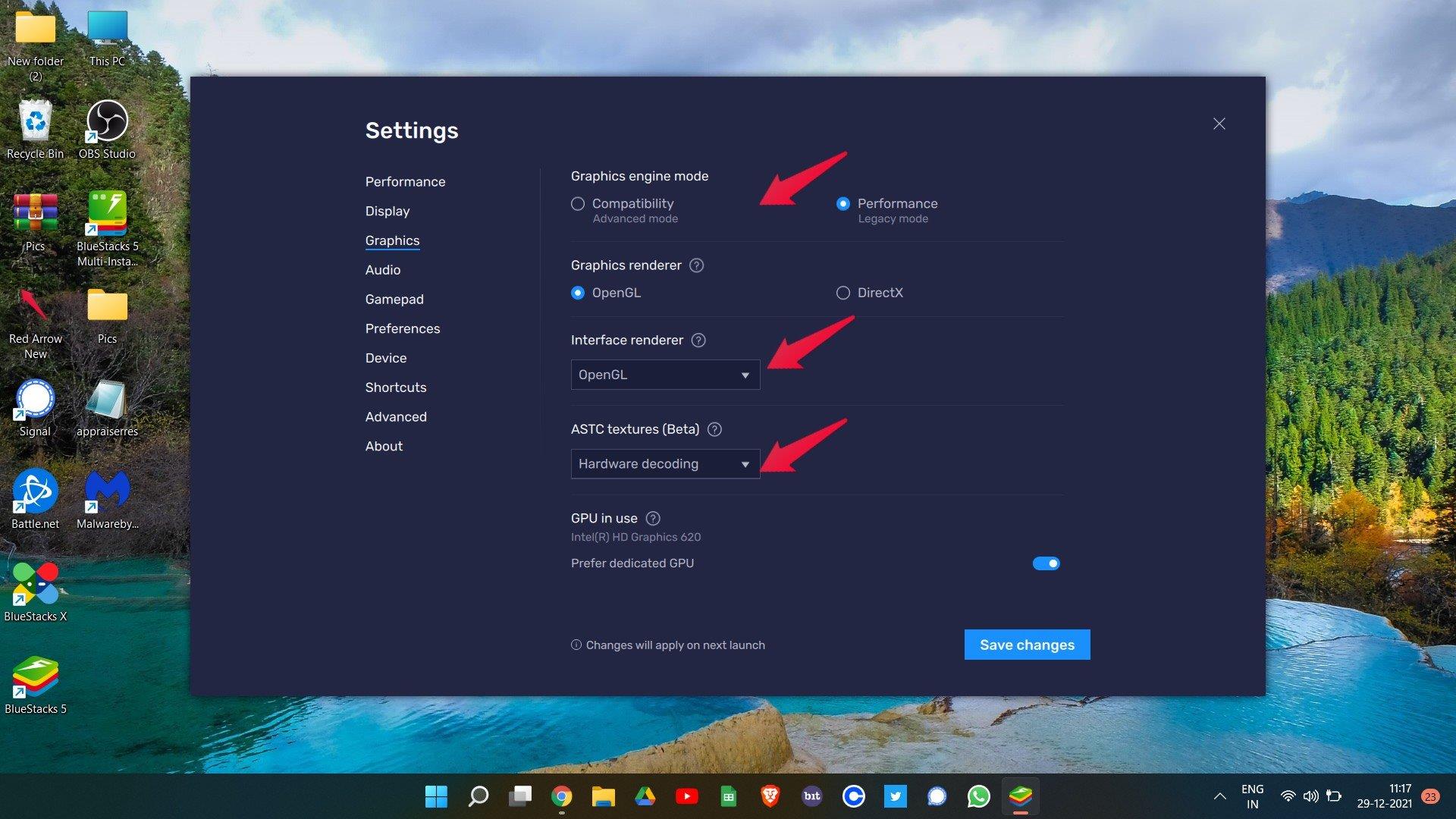
Po zakończeniu kliknij „Zapisz zmiany”.Teraz uruchom ponownie BlueStacks i sprawdź, czy nadal masz problem z awarią.
Poprawka 3: Pobierz najnowszy silnik graficzny
Nieaktualny sterownik graficzny może powodować awarię BlueStacks w systemie Windows 11. W wielu przypadkach zauważono, że problem z awarią BlueStacks został rozwiązany tylko przez aktualizację sterownika graficznego. Jeśli więc Twój system ma zainstalowany procesor graficzny Nvidia, możesz kliknąć ten link, aby odwiedzić oficjalną stronę Nvidii i pobrać aktualizację zgodnie z modelem GPU. Podobnie jest z AMD Ryzen. Wystarczy odwiedzić oficjalną stronę internetową za pośrednictwem tego linku, pobrać aktualizację zgodnie z modelem.
Ale co, jeśli twój system Windows 11 ma tylko dedykowaną kartę graficzną? W takim przypadku powinieneś pozwolić systemowi Windows zdecydować, która aktualizacja jest przydatna dla twojego systemu. Wykonaj więc poniższe kroki, aby dowiedzieć się, co musisz zrobić.
- Naciśnij klawisz Windows, aby otworzyć menu Start.
- W pasku wyszukiwania wpisz „Menedżer urządzeń” i naciśnij enter.
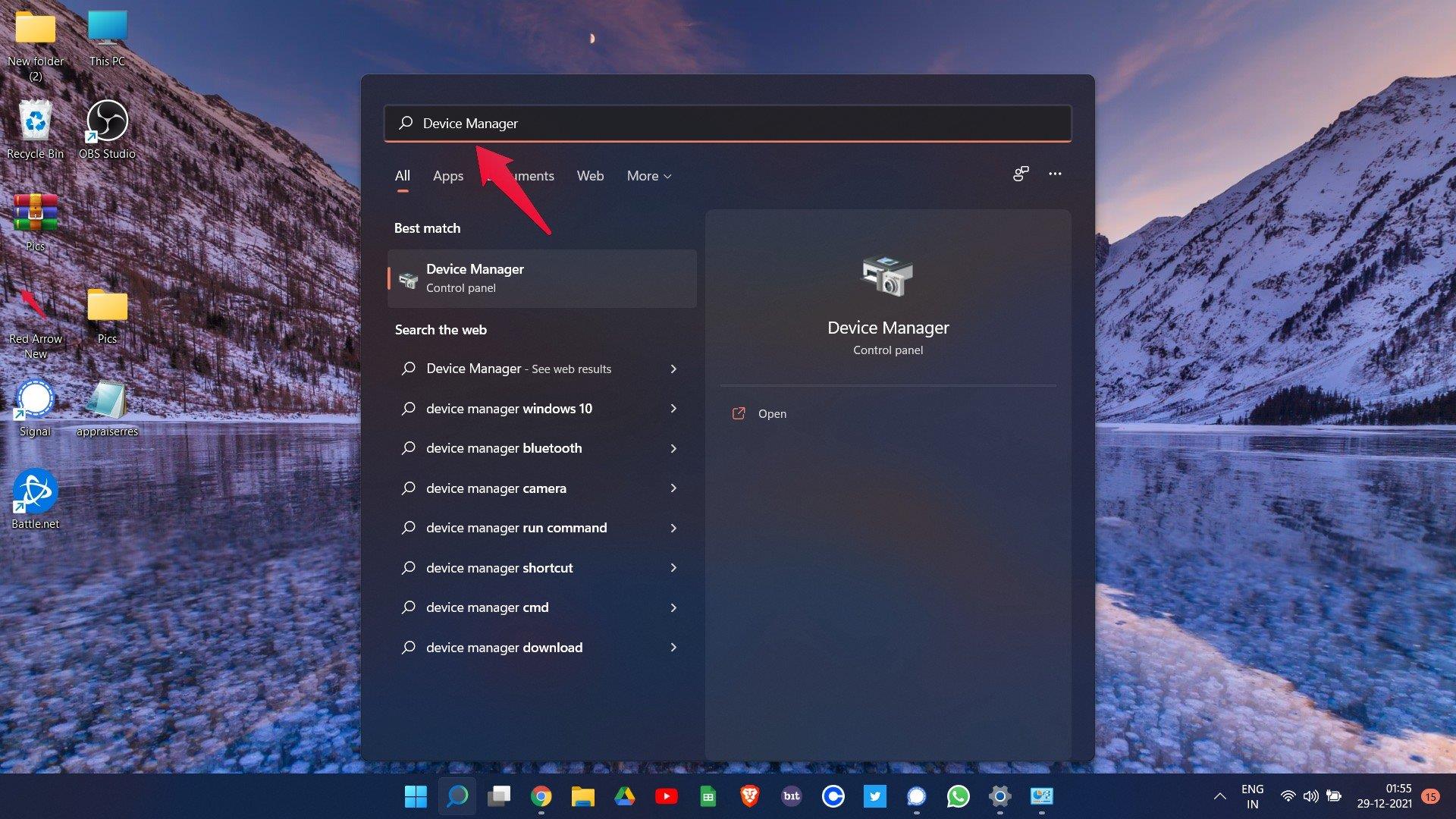
- Pojawi się okno menedżera urządzeń.
- Rozwiń opcję „Adapter wyświetlania”, dotykając go dwukrotnie.
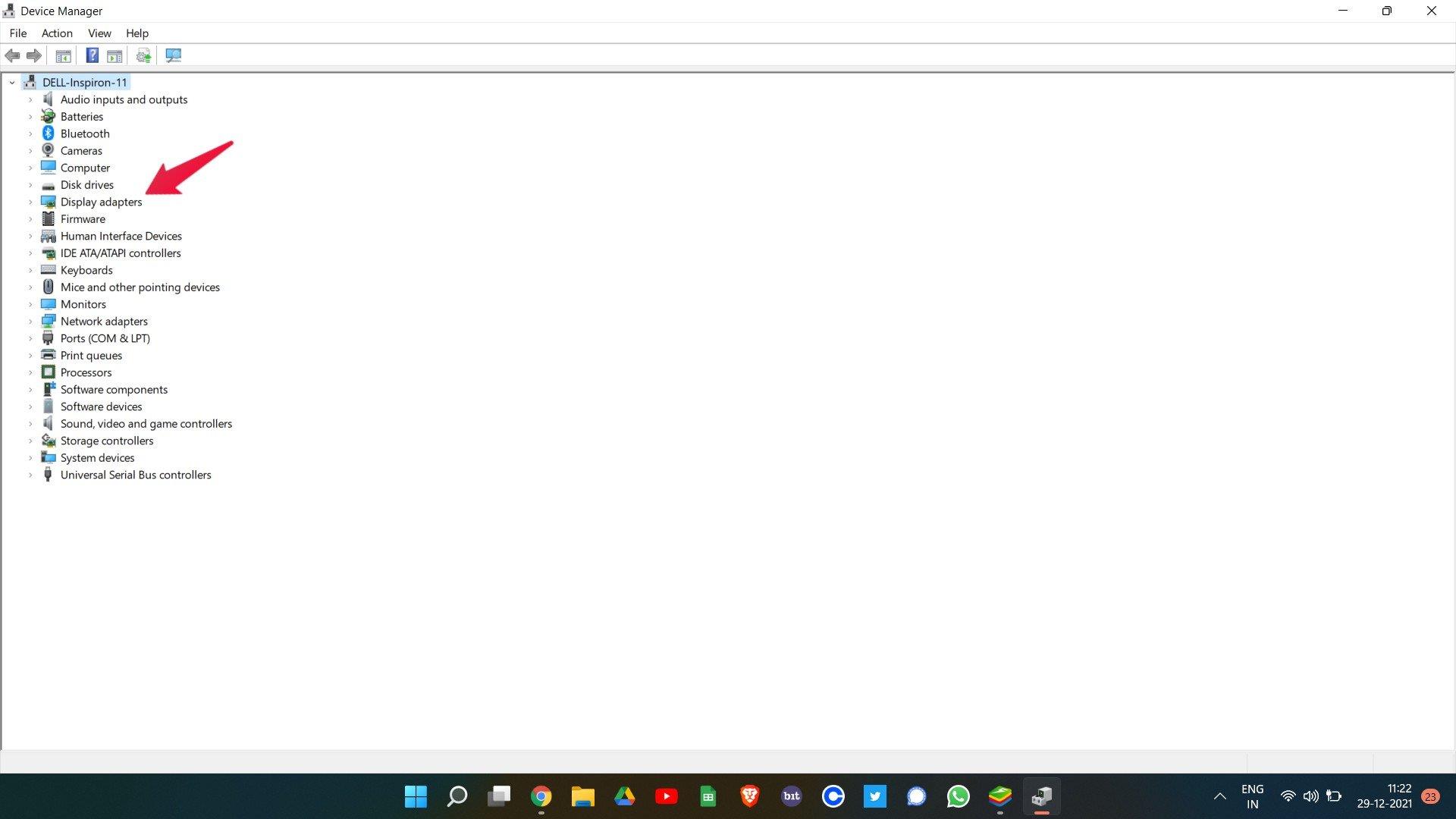
- Teraz kliknij prawym przyciskiem myszy grafikę Intel HD i wybierz Aktualizuj sterownik.
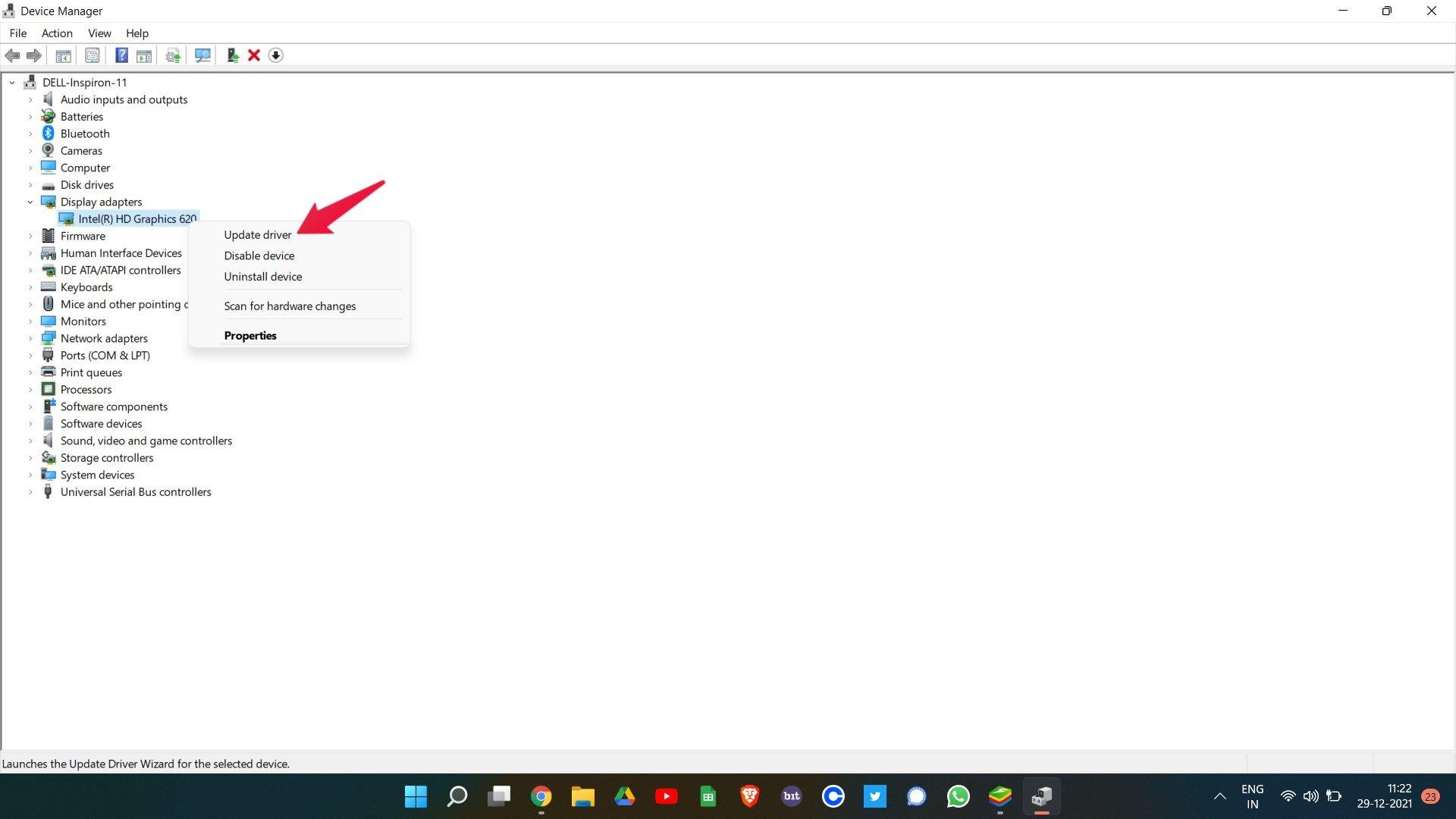
- Na koniec wybierz opcję „Wyszukaj automatycznie sterownik”, aby rozpocząć proces aktualizacji.
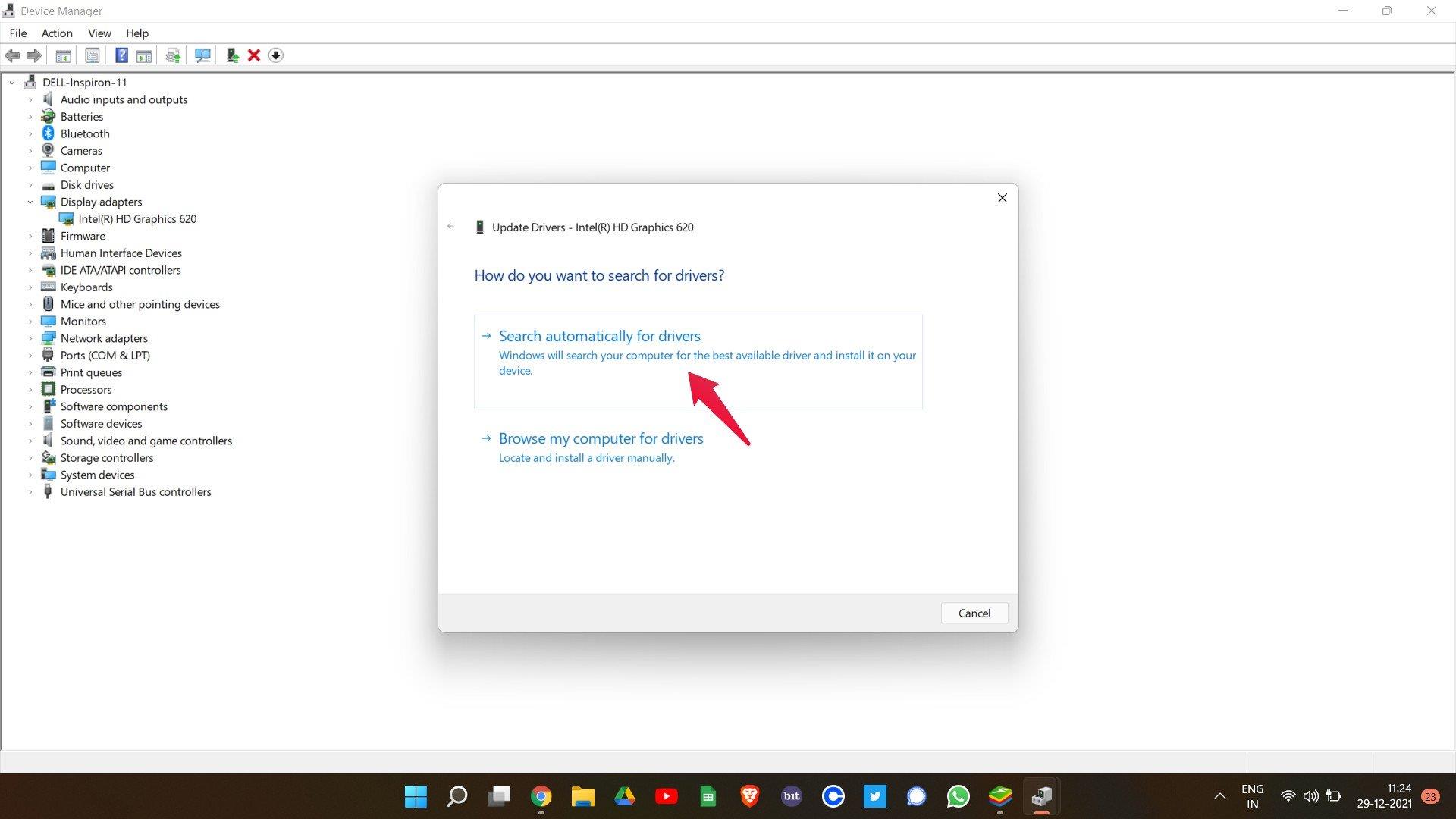
Po aktualizacji uruchom ponownie BlueStacks i sprawdź, czy problem został rozwiązany, czy nie. Jeśli nie, przejdź do następnego obejścia.
Poprawka 4: Usuń program antywirusowy innej firmy
Antywirus innych firm i BlueStacks mają długą historię rywalizacji. Większość problemów, które powstają w BlueStacks, jest powodowanych przez program antywirusowy innej firmy. Każdy program antywirusowy, taki jak Avast, Norton, Malwarebytes lub cokolwiek innego zainstalowanego na komputerze z systemem Windows 11, może powodować problem. Tak więc, jeśli chcesz pozbyć się problemu z awarią BlueStack, będziesz musiał odinstalować te programy antywirusowe.
Pamiętaj, że powinieneś korzystać z tej metody tylko wtedy, gdy uważasz, że BlueStacks jest dla Ciebie ważniejszy niż posiadanie programu antywirusowego zainstalowanego w systemie. Oto kroki, które musisz wykonać.
- Przejdź do Panelu sterowania > Odinstaluj program
- W oknie Postęp i funkcje kliknij prawym przyciskiem myszy dowolny program antywirusowy innej firmy zainstalowany na komputerze. A następnie wybierz odinstaluj.
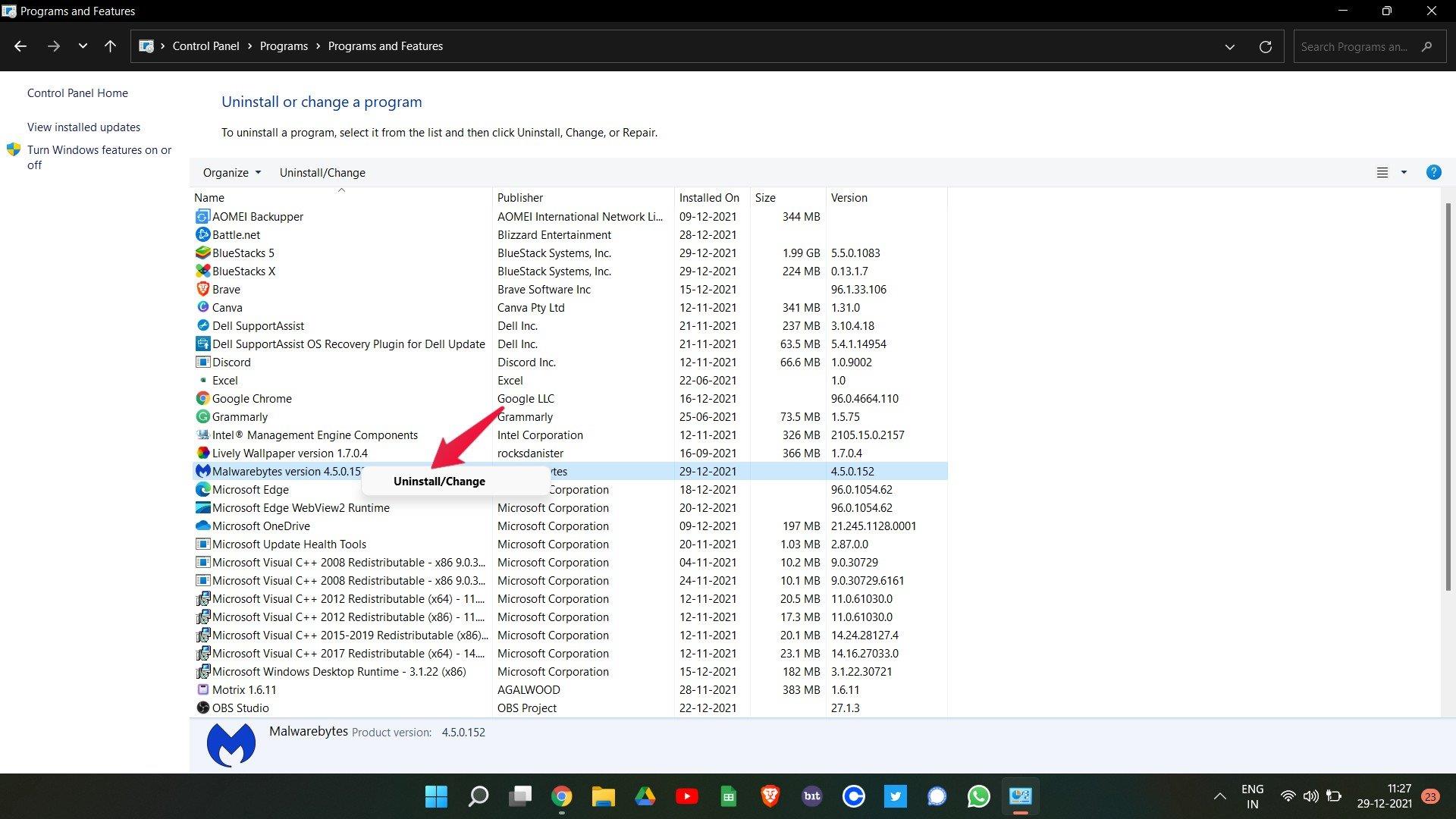
Po zakończeniu procesu dezinstalacji uruchom ponownie system. Teraz uruchom BlueStacks i sprawdź, czy problem został rozwiązany, czy nie.
Poprawka 5: Wyłącz usługę Hyper V
Jeśli korzystasz z emulatora Androida od dłuższego czasu, musisz zdawać sobie sprawę z usługi Hyper-V i tego, jak odpowiada za różne problemy, które w nich powstają. Wyłączenie usług Hyper V jest jednym z najlepszych sposobów naprawienia awarii BlueStacks na komputerze z systemem Windows 11. Pamiętaj, że wyłączenie tej usługi obniży wydajność systemu. Ale branża brzmi uczciwie, ponieważ otrzymasz non-stop rozrywkę BlueStacks w zamian za niewielkie pogorszenie wydajności systemu.
Istnieje kilka sposobów wyłączenia usługi Hyper V na komputerze z systemem Windows 11. Będziemy dzielić się obiema metodami, abyś mógł wybrać tę, którą uważasz za łatwiejszą w obsłudze.
- Otwórz menu Start, naciskając klawisz Windows.
- W pasku wyszukiwania wpisz CMD i kliknij Otwórz jako administrator.
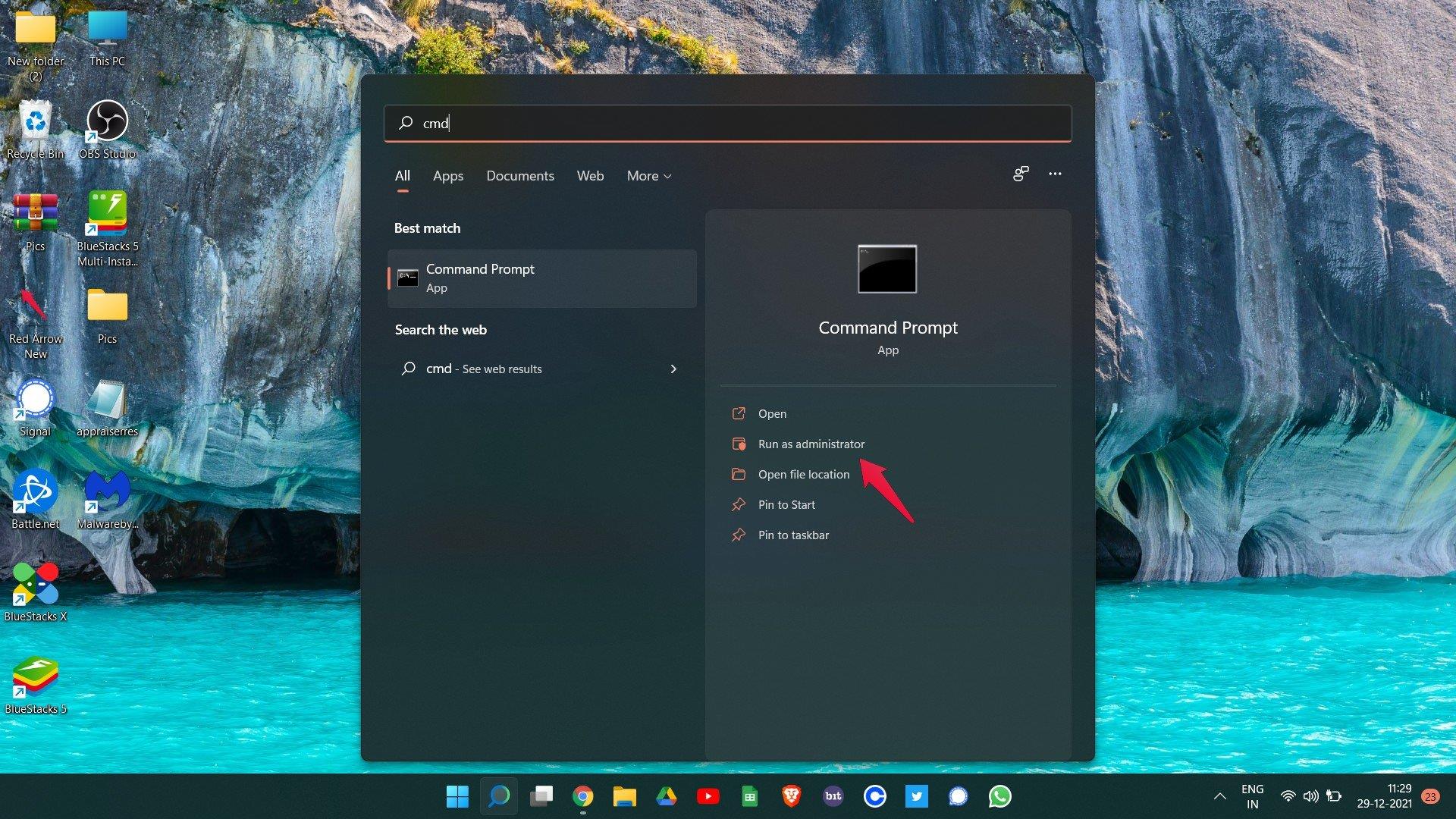
- Teraz w odpowiednim miejscu wpisz poniższy kod i naciśnij enter.
bcdedit /set hypervisorlaunchtype off
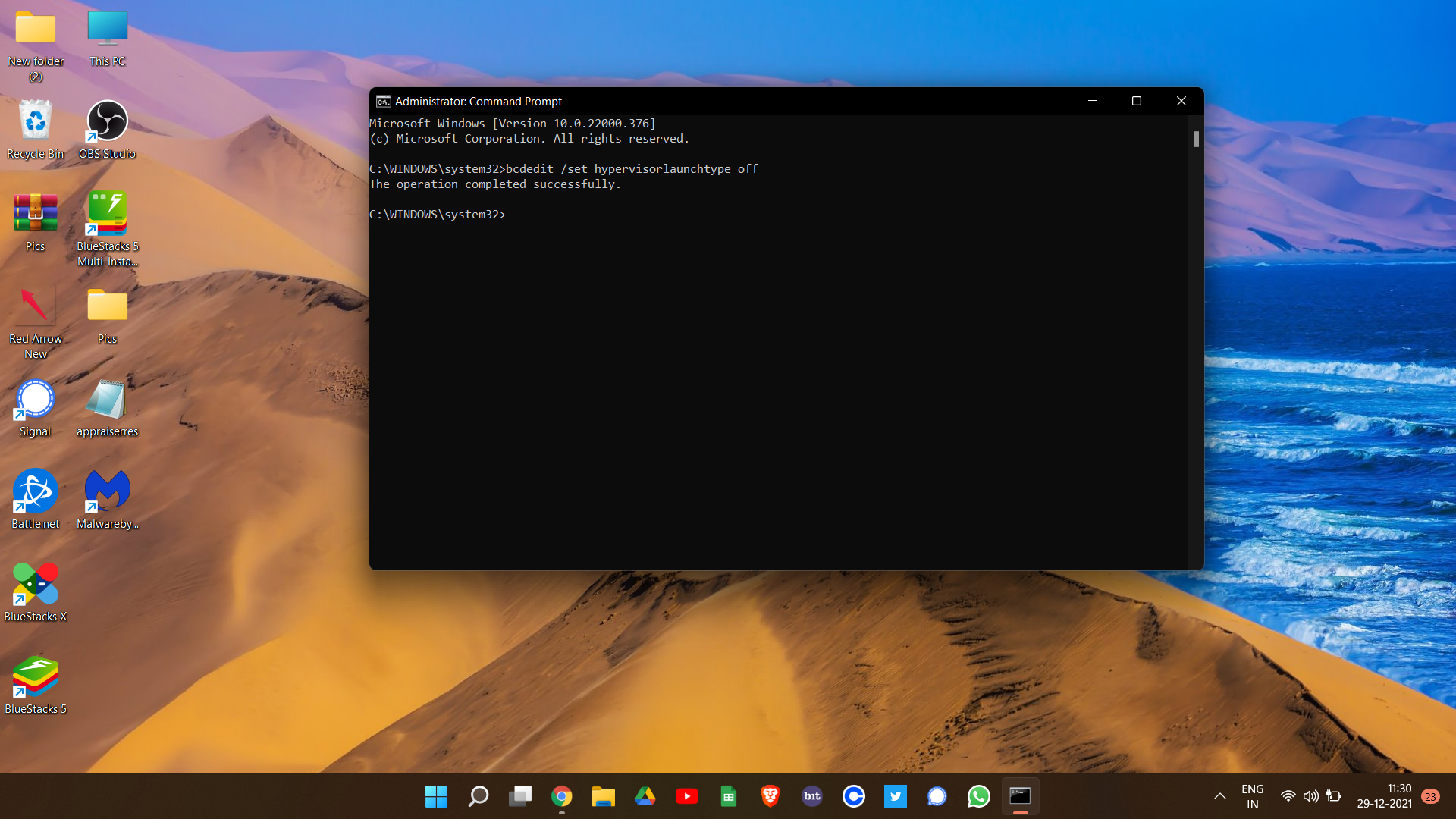
Wyłączenie usługi Hyper-V zajmie kilka sekund. Sprawdźmy teraz drugą metodę, której możesz użyć do wyłączenia tej usługi.
- Przejdź do Panelu sterowania > Odinstaluj program.
- Kliknij „Włącz lub wyłącz funkcje systemu Windows”.
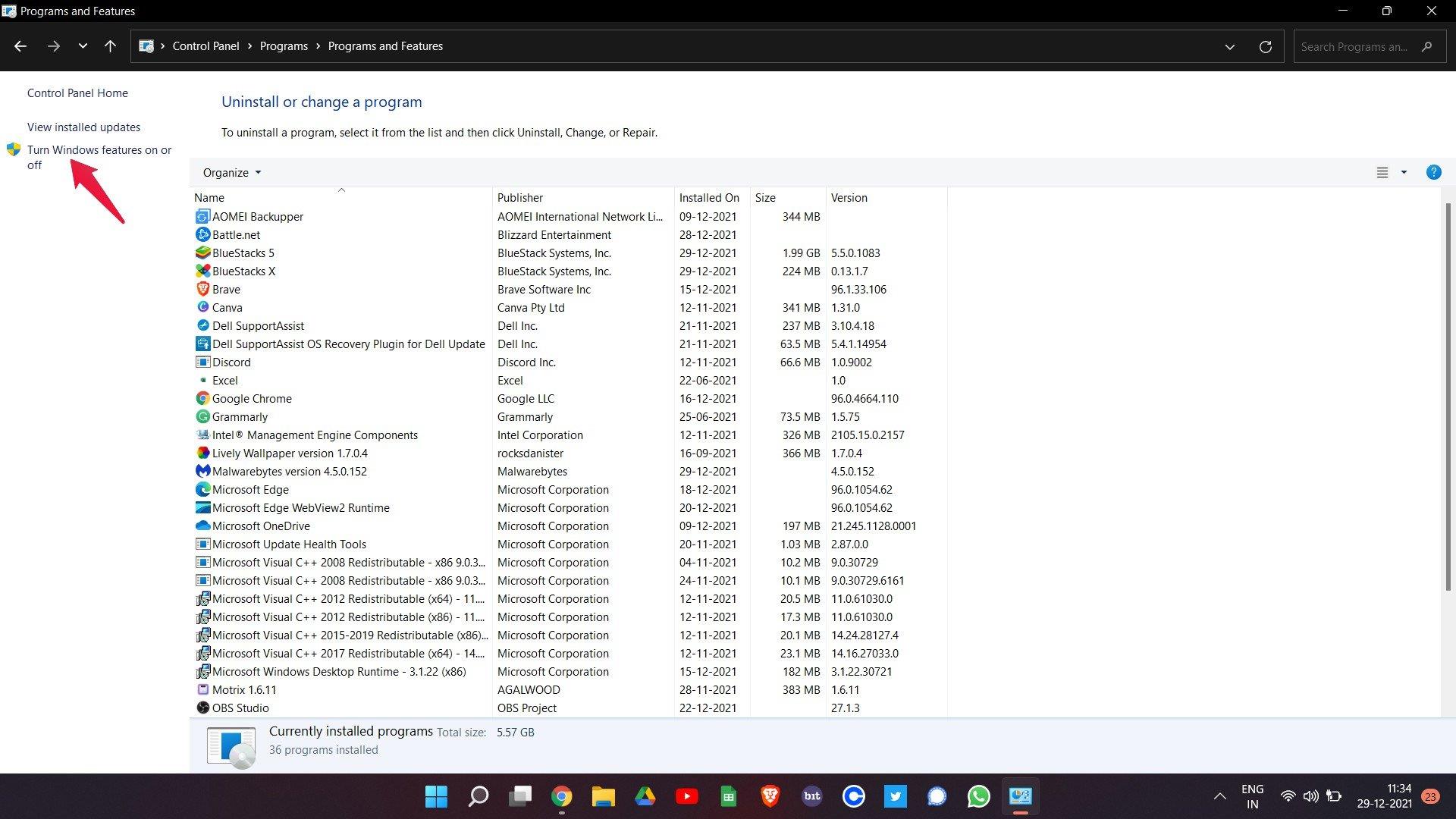
- Odznacz „Platformę Windows Hyperversion” i kliknij OK.
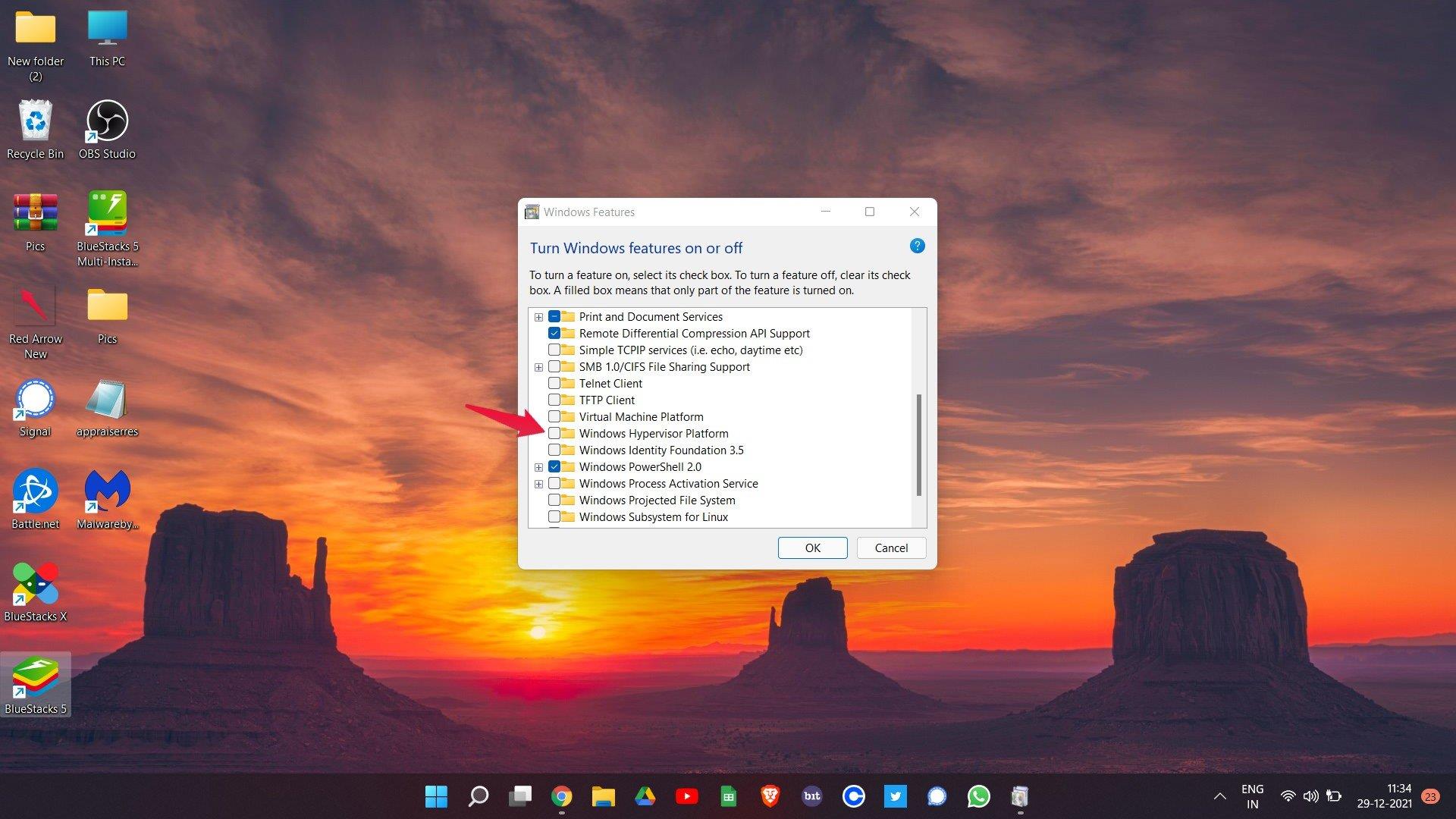
Otóż to. W końcu wyłączyłeś usługę Hyper-V na swoim komputerze z systemem Windows 11. Teraz ponownie uruchom BlueStacks w swoim systemie. Będziesz zaskoczony, widząc, że nie masz już do czynienia z awarią BlueStacks na komputerze z systemem Windows 11.
Ostatnie słowa
Oto niektóre z kroków, za pomocą których można naprawić awarię BlueStacks na komputerze z systemem Windows 11.Ponieważ nie ma żadnego konkretnego obejścia wydanego przez programistów Windows lub BlueStacks dla problemu z awarią, być może będziesz musiał przejść przez wszystkie obejścia, aby się go pozbyć. Niemniej jednak daj nam znać w komentarzach, czy skorzystałeś z powyższych obejść, czy nie. Możesz również udostępnić wszelkie inne poprawki, które Twoim zdaniem będą pomocne w tej sytuacji.
FAQ
Jak przyspieszyć BlueStacks w systemie Windows 10?
Naciśnij klawisz skrótu Ctrl + Shift + I, aby otworzyć menu ustawień w BlueStacks. Teraz będziesz musiał zmienić kilka różnych opcji obecnych w sekcji „Wydajność”. Zmień „alokację procesora” na 4 rdzenie. Zmień przydział pamięci na „Wysoki” (4 GB). W trybie wydajności wybierz „Wysoka wydajność”.
Dlaczego BlueStacks ciągle się zawiesza?
Możliwe, że Twój program antywirusowy będzie kolidował z BlueStacks. Aby sprawdzić, czy to powoduje problem z awarią BlueStacks, możesz go tymczasowo wyłączyć lub odinstalować, ponieważ czasami wyłączenie go nie zadziała. Na klawiaturze naciśnij jednocześnie klawisz z logo Windows i klawisz R, aby otworzyć pole Uruchom.
Jak naprawić problemy z wydajnością BlueStacks w systemie Windows 11?
Otwórz aplikację BlueStacks w systemie Windows 11. Naciśnij klawisz skrótu Ctrl + Shift + I, aby otworzyć menu ustawień w BlueStacks. Teraz będziesz musiał zmienić kilka różnych opcji obecnych w sekcji „Wydajność”. Zmień „alokację procesora” na 4 rdzenie. Zmień przydział pamięci na „Wysoki” (4 GB).
Jak naprawić problemy z wydajnością BlueStacks?
Naciśnij klawisz skrótu Ctrl + Shift + I, aby otworzyć menu ustawień w BlueStacks. Teraz będziesz musiał zmienić kilka różnych opcji obecnych w sekcji „Wydajność”.
Dlaczego BlueStacks zawiesza system Windows 10?
Przy niewłaściwych ustawieniach gry Bluestacks zawiesza system Windows 10. Na przykład musisz upewnić się, że pamięć RAM przydzielona do gry jest wystarczająca. Jak sprawdzić i zmienić ustawienia gry? Wykonaj następujące kroki.Krok 1: Otwórz Bluestacks i kliknij przycisk koła zębatego w prawym dolnym rogu, aby otworzyć Ustawienia.
Jak naprawić awarię Fallouta 4 BlueStacks?
Krok 1: Przejdź do sekcji Programy i funkcje, ponownie wykonując krok 1 w rozwiązaniu 3. Krok 2: Kliknij prawym przyciskiem myszy program antywirusowy z wymienionych programów i kliknij Odinstaluj. Następnie potwierdź i zakończ proces. Krok 3: Teraz sprawdź, czy aplikacja Bluestacks ciągle się zawiesza. Czy niepokoi cię problem z awarią Fallouta 4?
Jak naprawić, że BlueStacks nie odpowiada w systemie Windows 11?
Otwórz aplikację BlueStacks w systemie Windows 11. Naciśnij klawisz skrótu Ctrl + Shift + I, aby otworzyć menu ustawień w BlueStacks. Teraz będziesz musiał zmienić kilka różnych opcji obecnych w sekcji „Wydajność”. Zmień „alokację procesora” na 4 rdzenie.
Jak naprawić awarie i opóźnienia BlueStacks?
Poprawka 1: Dostosuj ustawienia gry. Najpierw musisz upewnić się, że przydzieliłeś wystarczającą ilość rdzeni RAM i procesora w ustawieniach BlueStacks. Zwiększy to wydajność i pozwoli uniknąć zawieszania się/opóźnień w grze. Oto jak to zrobić: kliknij przycisk koła zębatego w prawym dolnym rogu, aby otworzyć menu Ustawienia.
Dlaczego moje BlueStacks są takie wolne?
Uruchamianie wielu programów może spowodować spowolnienie, opóźnienia, a nawet awarię BlueStacks, zwłaszcza gdy przydzieliłeś więcej rdzeni pamięci RAM i procesora do BlueStacks. Dlatego możesz zamknąć niechciane programy z Menedżera zadań: Na klawiaturze naciśnij Ctrl + Shift + Esc, aby otworzyć Menedżera zadań.
Jak odblokować rozszerzenie BlueStacks?
Po uruchomieniu najnowszej wersji BlueStacks pojawi się wyskakujące okienko „Zablokowane rozszerzenie systemu”. Tutaj kliknij przycisk „Otwórz zabezpieczenia i prywatność”. 2. Menu Bezpieczeństwo i prywatność otworzy się na karcie Ogólne.
Co zrobić, jeśli BlueStacks ulegnie awarii na moim komputerze?
Wersja Pro Driver Easy zapewnia pełne wsparcie techniczne. Po zaktualizowaniu sterownika karty graficznej możesz ponownie uruchomić komputer i uruchomić BlueStacks, aby sprawdzić, czy problem z awarią został pomyślnie rozwiązany.
Jak naprawić niedziałający BlueStacks w systemie Windows 10?
Poprawka: Bluestacks zawiesza się w systemie Windows 10 Jeśli problem dotyczy komputera lub laptopa, powinieneś spróbować użyć programu Reimage Plus, który może przeskanować repozytoria i zastąpić uszkodzone i brakujące pliki. Działa to w większości przypadków, w których przyczyną problemu jest uszkodzenie systemu.
Jak naprawić BlueStacks, które nie odpowiadają na Windows 10?
Na klawiaturze naciśnij jednocześnie klawisz z logo Windows i klawisz R, aby otworzyć pole Uruchom. Wpisz appwiz.cpl i naciśnij Enter. Kliknij prawym przyciskiem myszy program antywirusowy i wybierz Odinstaluj, a następnie postępuj zgodnie z instrukcjami wyświetlanymi na ekranie. Uruchom ponownie komputer i uruchom BlueStacks, aby sprawdzić, czy problem nadal występuje.
Jak stworzyć nową instancję BlueStacks 5?
Uruchom BlueStacks 5 i otwórz Zarządzanie wieloma instancjami r, naciskając klawisze Ctrl + Shift + 8 lub klikając jego ikonę z bocznego paska narzędzi. 2. Na ekranie otworzy się Menedżer wielu instancji. Tutaj kliknij „Nowa instancja”, aby rozpocząć tworzenie wymaganej instancji BlueStacks 5.












